Hej, a jest jakaś specjalna dystrybucja systemu Linux przeznaczona użycia w maszynach wirtualnych do programowania (C++ oraz Python)?
Zracji tego że chodzi o maszynę wirtualną liczy się przede wszystkim rozmiar na dysku, Tzn. żeby cały obraz VHD był poniżej 4GB (partycja w systemie FAT32).
Tak więc żeby kompletna instalacja Linux była koło 512MB + kompilator C++ + Python poniżej 1GB.
Tzn. żeby było 3GB wolnego miejsca.
I wtedy będzie można np. mieć 1 maszynę na projekt. Na razie zainstalowałem Linux Debian, ale wersja w trybie tekstowym ma już ponad 1GB... No a chcę jakiś pulpit...
- Rejestracja:ponad rok
- Ostatnio:około 18 godzin
- Postów:38
- Rejestracja:ponad rok
- Ostatnio:około 18 godzin
- Postów:38
Althorion napisał(a):
A może po prostu Alpine na WSL-u?
Ten jakiś WSL to brzmi troche skomplikowanie.Virtualbox ma fajny interfejs
Właśnie się temu Alpine przyjrzałem; Ma jakąś specjalną wersję na maszyny witualne. Iso ma 60mb. Wgrałem na VirtualBox.
Po instalacji ma poniżej 200MB. Po wgraniu XFCE dysk urósł tylko do 800mb więc nie tak żle..
Jeszcze znalazłem coś o nazwie Porteus. Obrazy iso są po ok 300MB.gotowe z pulpitami.
jeszcze Damn Small Linux 2024 ale na razie w wersji alpha.
jeszcze ciekawie prezentuje się Slitaz (obrazy iso ok 60MB)
jescze TinyCore Linux ale jak poczytałem o nim to chyba odpada
Które jest w takim przypadku (programowanie) najbardziej użyteczne?
Na razie pytam tylko tak z ciekawości, bo żeby się nauczyć obsługiwać nowy system to trzeba chyba trochę czasu a ja jestem windowsiarzem
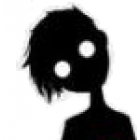
- Rejestracja:ponad 14 lat
- Ostatnio:około 2 godziny
- Postów:2068
Proponuje abyś szerzej opisał co chcesz uzyskać i szczególnie koncepcja VM per projekt jest dla mnie zagadką.
Ja tak robię w szczególnych przypadkach ale też mam wyjątkowe potrzeby.
Kolejna sprawa: nie potrzebujesz powłoki graficznej aby pisać pod Linux z Windows, z mojego punktu widzenia jest to najgorsze rozwiązanie (mi jest jakoś niewygodnie).
Lepiej nie instalować żadnego XFCE , Mate itp. tylko łączyć się zdalnie np. z vscode https://marketplace.visualstudio.com/items?itemName=ms-vscode-remote.remote-ssh
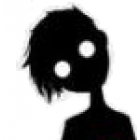
- Rejestracja:ponad 14 lat
- Ostatnio:około 2 godziny
- Postów:2068
Za VM przemawia tylko fakt że można folder VM skopiować gdzieś na NAS-a i po paru latach uruchomić dokłądnie tak samo jak dzisiaj.
np. na wirtualnej maszynie buduje obraz systemu Linux do urządzeń embedded,
w przepisach na zbudowanie systemu jest mnóstwo zależności do repozytoriów git,
czasami ktoś coś przeniesie skasuje, zrobi przemeblowanie w repo
i po paru latach jest problem jak che się zbudować od zera
Normalny projekt trzyma sie na GIT, na razie OP nie podał żadnej informacji dlaczego tak kombinuje, wszak ma WSL wiec nawet nie wiem poco mu VM



99xmarcin